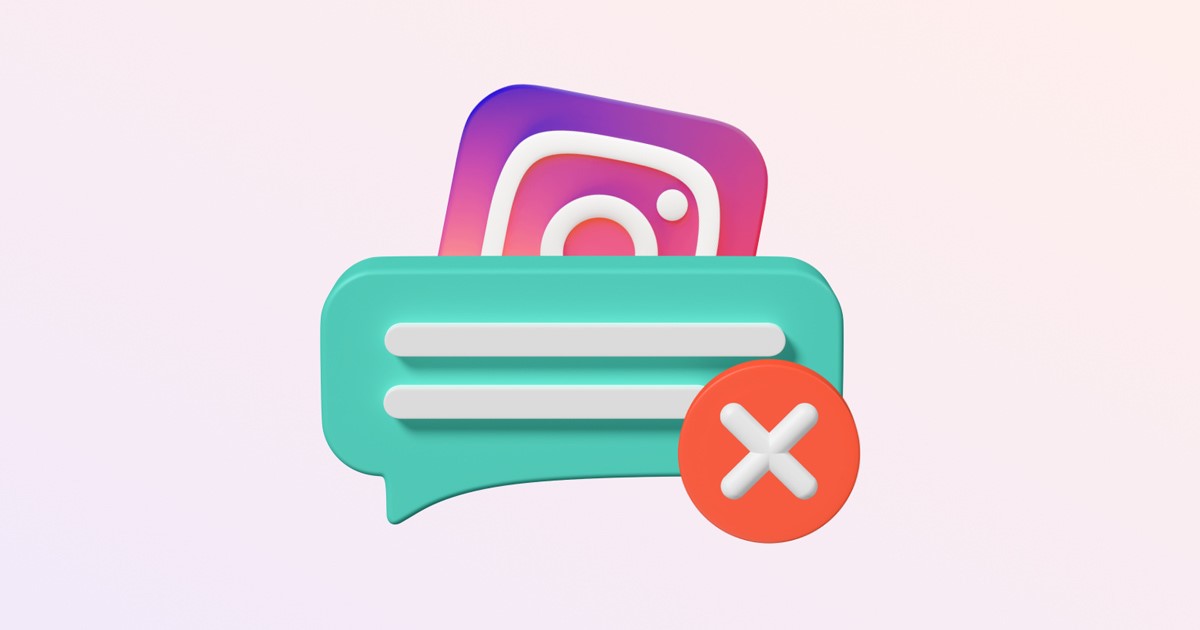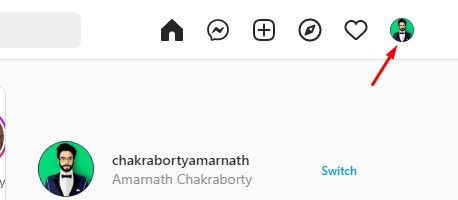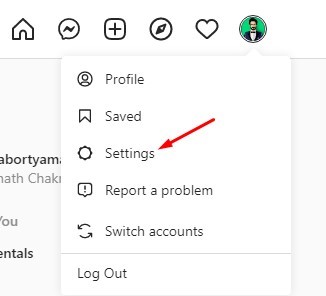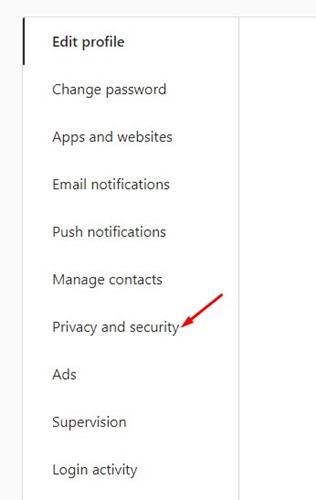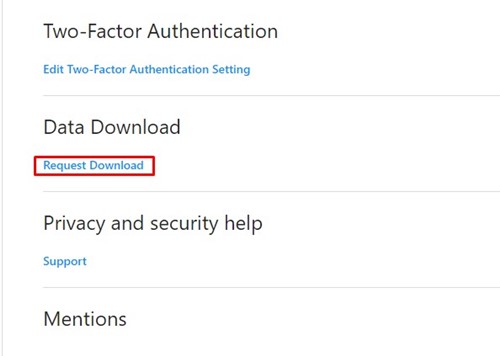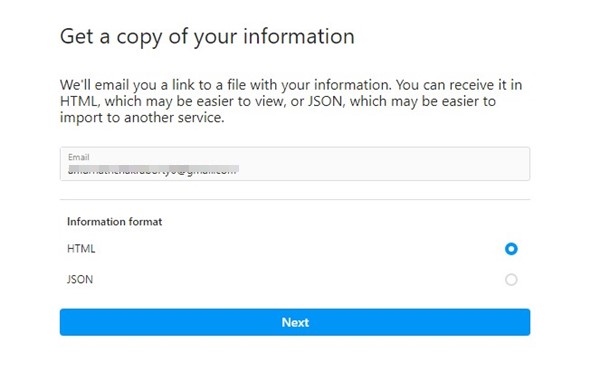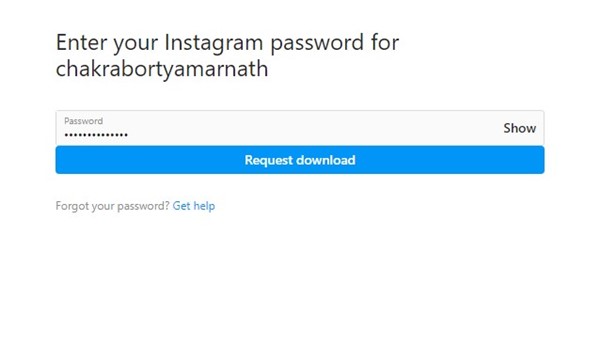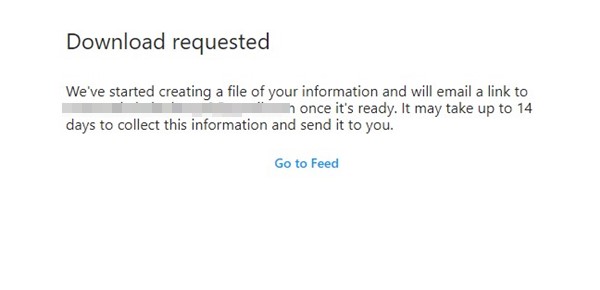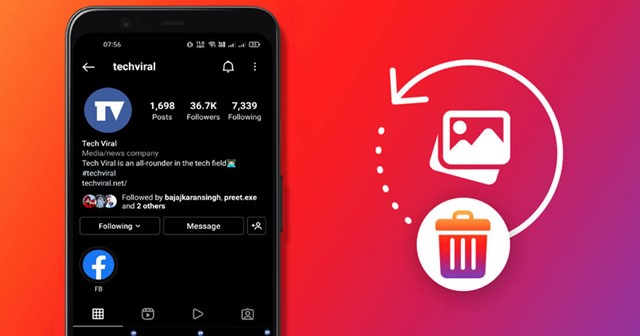Instagram — отличная платформа для обмена фотографиями и видео. Оно также позволяет обмениваться текстовыми сообщениями, совершать голосовые/видеозвонки и многое другое. Если вы активный пользователь Instagram, на сайте есть раздел «Недавно удаленные», в котором хранятся удаленные фотографии, видео, ролики и истории из Instagram.
Содержимое, которое вы удаляете из своей учетной записи Instagram, перемещается непосредственно в папку «Недавно удаленные», что позволяет вам восстановить его позже. Если вы не восстановите контент, он будет автоматически удален через 30 дней.
Функция «Недавно удаленные» хороша, но она не работает для удаленных сообщений. Сообщения Instagram, которые вы случайно удаляете, не перемещаются в папку «Недавно удаленные»; следовательно, если вы хотите восстановить сообщения, вам необходимо попросить Instagram отправить вам копию сохраненных данных.
Содержание
Восстановить удаленные сообщения Instagram
В этой статье мы обсудим, как восстановить удаленные сообщения Instagram. У вас есть возможность восстановить сообщения, но это не приведет к их восстановлению в ваших чатах. Сначала давайте узнаем, как восстановить удаленные сообщения Instagram.
Примечание. Чтобы запросить сохраненные данные, рекомендуется использовать веб-версию Instagram с настольного компьютера. Немногие пользователи могут не найти возможности запрашивать данные на мобильном устройстве.
1. Сначала откройте веб-версию Instagram на своем компьютере и нажмите Изображение профиля.
2. В появившемся списке параметров нажмите Настройки.
3. В настройках Instagram перейдите на вкладку Конфиденциальность и безопасность.
4. С правой стороны прокрутите вниз до раздела Загрузка данных.
5. Затем нажмите ссылку Запросить загрузку.
6. Теперь Instagram попросит вас указать адрес электронной почты, чтобы отправить копию вашей информации.
7. Обязательно введите зарегистрированный адрес электронной почты. В формате информации выберите «HTML» и нажмите кнопку Далее.
Примечание. Вы также можете выбрать JSON, что потребует дополнительной установки приложения. Вы можете обрабатывать HTML-файлы через веб-браузер.
8. Теперь вам будет предложено ввести пароль Instagram. Введите пароль и нажмите кнопку Запросить загрузку.
Вот и все! Теперь Instagram создаст файл с вашей информацией и отправит ссылку по электронной почте, как только он будет готов. Однако доставка файла загрузки в ваш почтовый ящик может занять до 14 дней.
Важно! Обратите внимание, что срок действия ссылки, отправленной вам по электронной почте, автоматически истекает через четыре дня. Если вы не откроете ссылку в течение четырех дней, вам придется запросить данные повторно. А запрашивать свои данные из Instagram можно раз в 14 дней.
Как открыть загруженные сообщения?
Через несколько дней на ваш электронный ящик придет письмо со ссылкой для скачивания. Вам нужно перейти по этой ссылке и загрузить свои данные. Данные будут доступны в формате, который вы выбрали в описанном выше методе.
Если вы запросили формат JSON, для чтения файла вам понадобится редактор JSON. Если вы выбрали HTML, вы можете открыть файл прямо в веб-браузере.
1. После открытия файла необходимо открыть файл messages.json.
2. В файле все ваши разговоры будут показаны в цифрах, например #146, #147 и т. д. Для каждого номера будут указаны участники и информация о разговоре.
3. Вам необходимо нажать на номер разговора и выбрать «разговоры». Вы сможете увидеть все сообщения.
4. Если вы откроете HTML-файл, перейдите в раздел сообщения >входящие >«именованная папка». Затем нажмите на файл chats.html.
В настоящее время восстановить эти сообщения в чатах Instagram невозможно. Вы можете прочитать его только из редактора HTML/JSON.
Также важно отметить, что в сообщениях не будет тех сообщений, которые вы удалили из чата. На данный момент восстановить неотправленные сообщения в Instagram невозможно.
Как восстановить удаленные фотографии и видео из Instagram
Если вы не знаете, как получить доступ к папке «Недавно удаленные» в Instagram, мы поделились подробным руководством для восстановление удаленных фотографий и видео из Instagram .
Вы можете использовать мобильное приложение Instagram для восстановления удаленных фотографий и видео. Публикация будет восстановлена обратно в ваш аккаунт Instagram.
Итак, это руководство посвящено восстановлению удаленных сообщений в Instagram. Шаги довольно просты, но рекомендуется использовать настольный веб-браузер. Эти шаги могут не работать в мобильном приложении Instagram.
Если вам нужна дополнительная помощь в восстановлении удаленных сообщений Instagram, сообщите нам об этом в комментариях. Также, если статья вам помогла, поделитесь ею с друзьями.